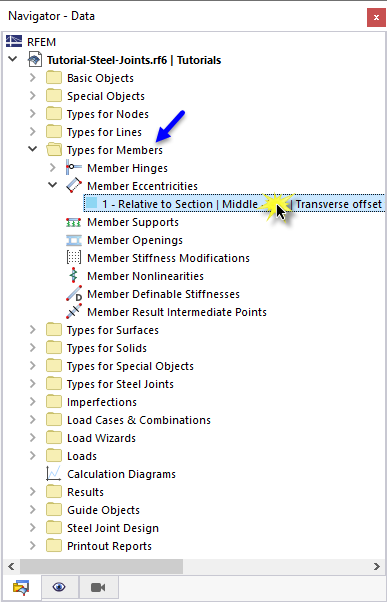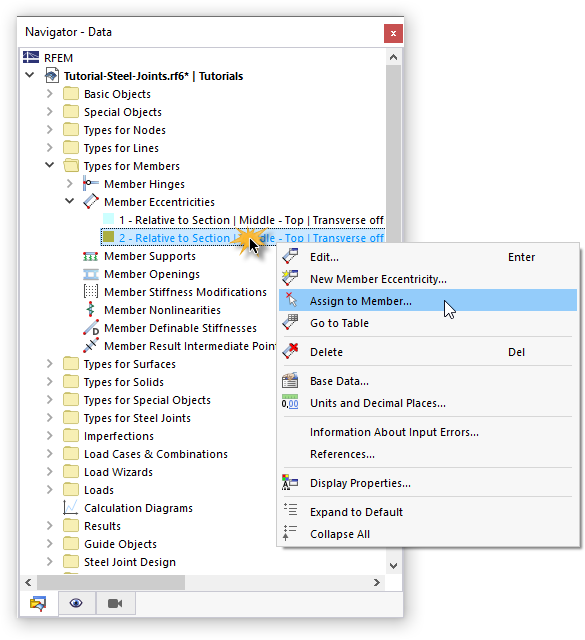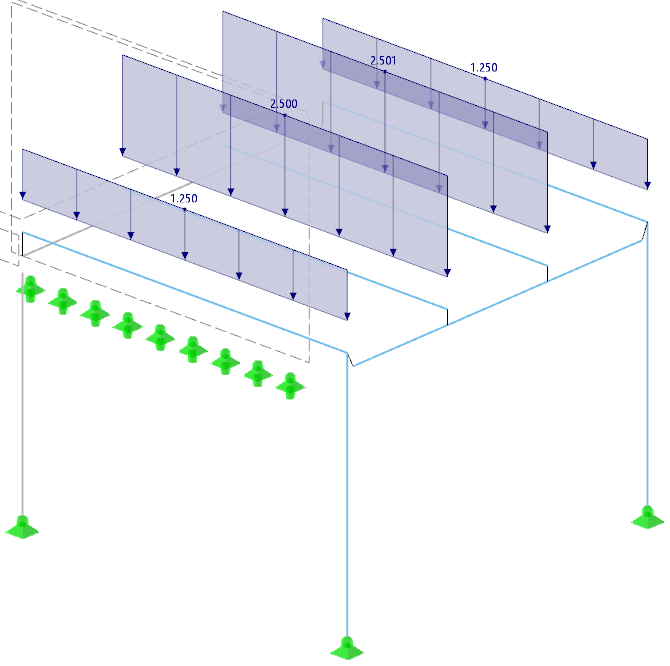Es necesario ajustar ligeramente el modelo para poder definir las conexiones de una manera simple. De lo contrario, sería bastante complejo modelarlos.
Si se muestran resultados, desactívelos haciendo clic en el botón
![]() en la barra de herramientas. Luego, asegúrese de que la vista Modelo alámbrico esté activa. Puede establecerlo seleccionando el
en la barra de herramientas. Luego, asegúrese de que la vista Modelo alámbrico esté activa. Puede establecerlo seleccionando el
![]() opción de la
opción de la
![]() botón de lista.
botón de lista.
División de la viga de pórtico
La viga pórtico se modeló como una viga continua simple. Para crear uniones de acero donde la rejilla más pequeña entra en el marco de la viga, se debe dividir la viga del pórtico.
Haga clic en el botón
![]() en la barra de herramientas para que se active la función 'Conectar líneas/barras'. Luego, dibuje una ventana sobre toda la viga del pórtico.
en la barra de herramientas para que se active la función 'Conectar líneas/barras'. Luego, dibuje una ventana sobre toda la viga del pórtico.
Cuando el programa le pregunte sobre la eliminación de todos los resultados debido a la modificación, responda que Sí. Luego, la línea continua de la barra 4 se divide.
Haga clic con el botón secundario del ratón en un área vacía del espacio de trabajo o presione Esc para salir de la función.
Ajuste de excentricidades de barra
Es necesario ajustar las excentricidades de barra resultantes de la división. Seleccione el Navegador - Datos y luego abra la categoría Tipos para barras. En la categoría Excentricidades de barra , haga doble clic en el tipo de excentricidad núm. 1 - Relativa a la sección.
En el cuadro de diálogo 'Editar excentricidad de barra', haga clic en el botón
![]() para copiar la excentricidad de barra seleccionada.
para copiar la excentricidad de barra seleccionada.
Desactive la opción Desviación axial de la barra contigua.
Haga clic en Aceptar para cerrar el cuadro de diálogo. Para asignar el nuevo tipo de excentricidad, haga clic con el botón secundario en ese elemento en el "Navegador - Datos". Luego, seleccione la opción Asignar a barra en el menú contextual.
Las barras se dividen gráficamente en tercios. Seleccione aquellas partes de la viga de pórtico donde se conectan las vigas de la rejilla interior:
- Barra 4 - Fin (haga clic en la parte derecha)
- Barra 10 (haga clic en la parte central para asignarla a ambos extremos)
- Barra 11 - Inicio (haga clic en la parte izquierda)
Haga clic en Aceptar en la ventana "Asignación de barras" para asignar las excentricidades.
Puede comprobar las modificaciones en la vista "Modelo transparente".
Para los pasos posteriores, establezca de nuevo la vista Modelo alámbrico.
Ajuste del asistente para cargas para la plataforma
Al dividir la viga del pórtico, se crearon nuevas barras. Esta modificación también tiene un efecto en el Asistente para cargas que convierte la carga de la plataforma en las vigas de rejilla más pequeñas.
Establezca la Plataforma CC4 en la lista de casos de carga en la barra de herramientas (1). Luego haga clic en el botón
![]() para mostrar las cargas (2).
para mostrar las cargas (2).
Notará que la distribución de las cargas ya no es correcta ya que la carga se asigna solo a algunas barras de la viga del pórtico. Abra el Asistente para cargas haciendo doble clic en la carga o en el elemento correspondiente en el 'Navegador - Datos' (3).
En el cuadro de diálogo "Editar asistente para cargas", cambie a la pestaña Geometría (1).
Haga clic en el botón
![]() en el área 'Quitar influencia de' (2) para agregar las barras irrelevantes de la viga del pórtico gráficamente.
en el área 'Quitar influencia de' (2) para agregar las barras irrelevantes de la viga del pórtico gráficamente.
En la ventana de trabajo, seleccione las nuevas barras núms. 10 y 11 haciendo clic en ellos uno por uno.
Una vez que haga clic en Aceptar , volverá al cuadro de diálogo. Ciérrelo haciendo clic en Aceptar de nuevo. Todas las barras de la viga del pórtico están ahora sin cargas.
Finalmente haga clic en el botón
![]() para ocultar las cargas de nuevo.
para ocultar las cargas de nuevo.